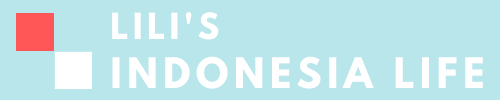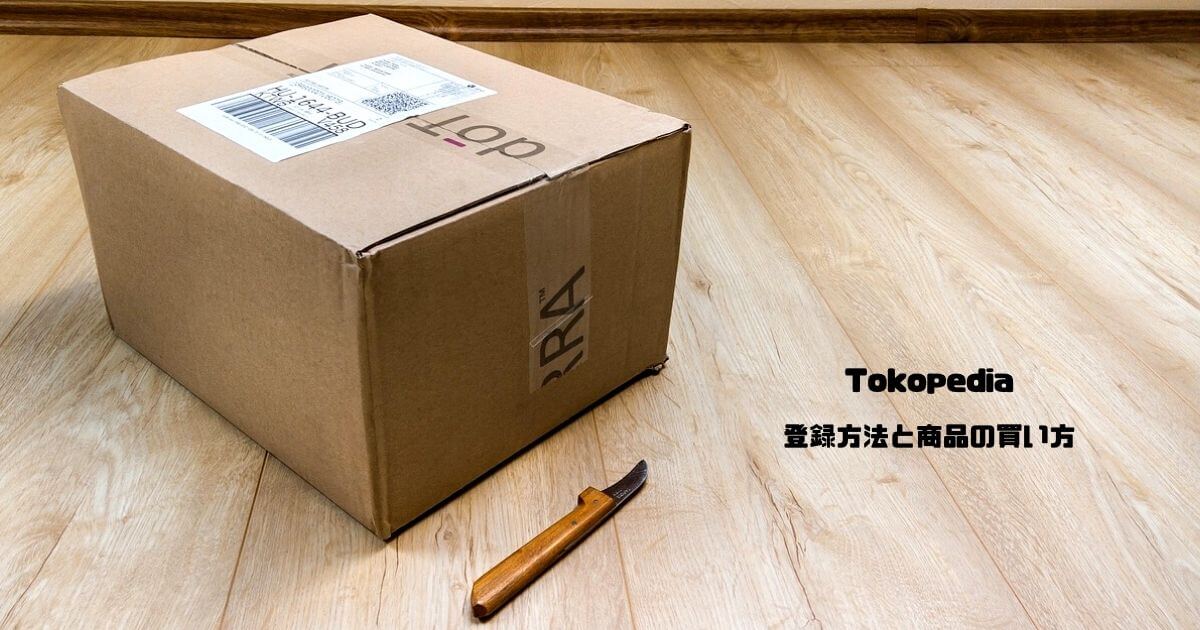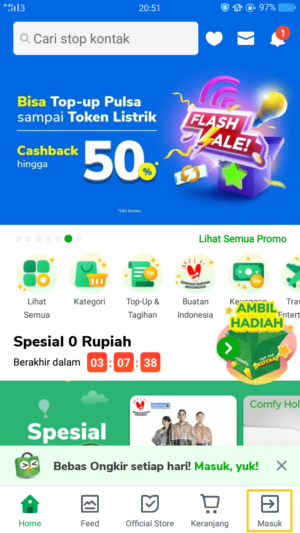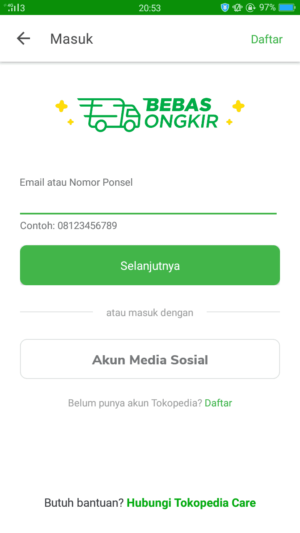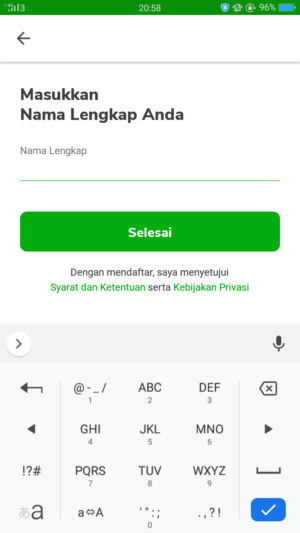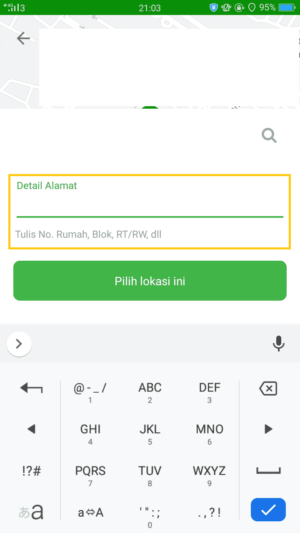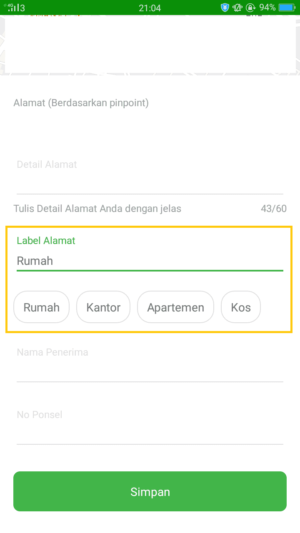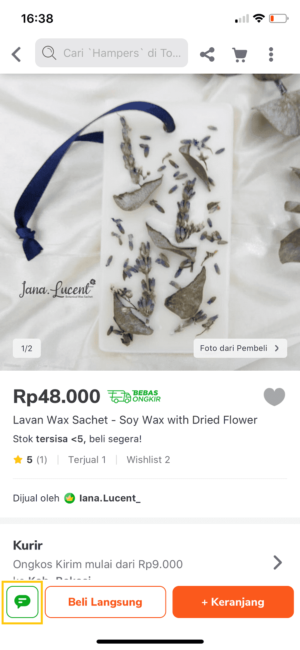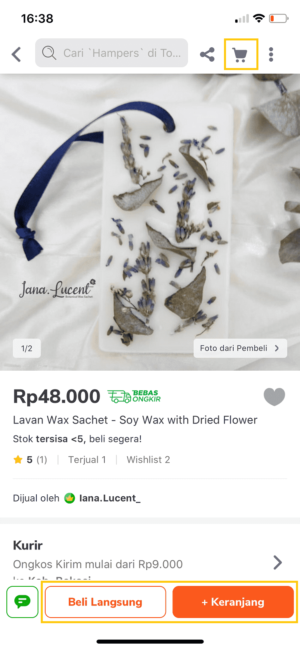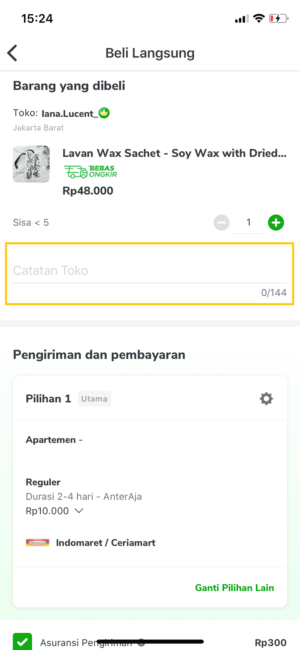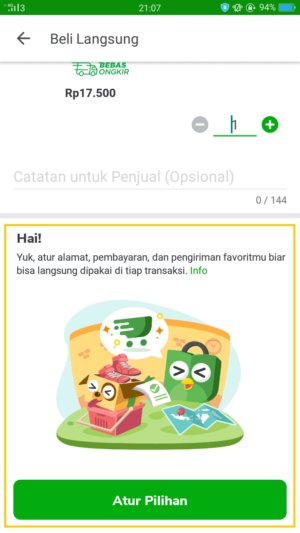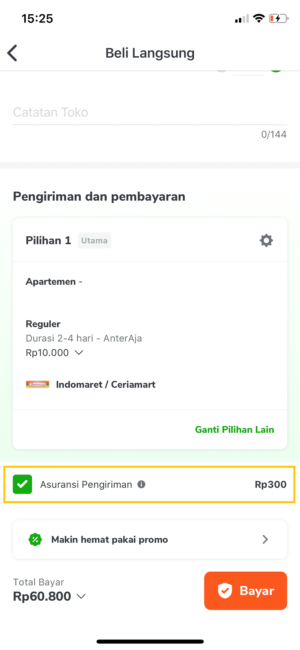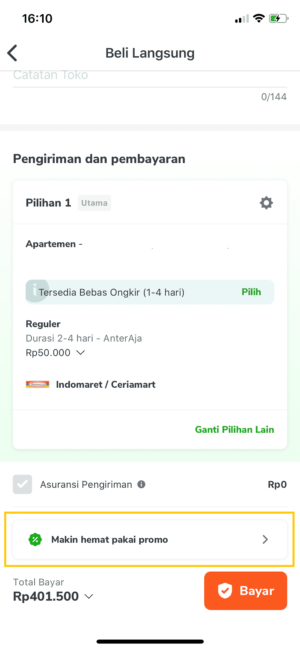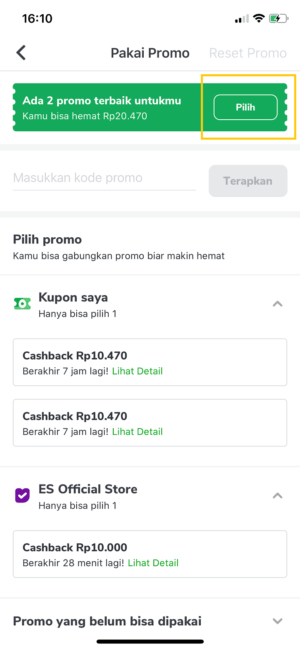こんにちは、インドネシア在住のLili(yns121072020)です。
日本人の利用者も多い、インドネシアの大手ショッピングサイト「トコペディア(Tokopedia)」
登録&商品購入方法を紹介します。
「支払方法は?」「商品が届かなかったら?」「返金はしてくれる?」などの不安点については別の記事にまとめています。
参考 【日本人も使ってる】インドネシアの大手ショッピングサイト「トコペディア」
トコペディアの登録方法
- STEP1アプリをダウンロード
- STEP2アプリを開く

出典:Tokopedia 初めてアプリをダウンロードした場合は「Gabung Sekarang」をタップ

出典:Tokopedia すでにアプリをダウンロード済みの場合は画面右下の「Masuk」をタップ
- STEP3登録
次のいずれかの方法で登録
今回は、電話番号で登録を進めます。

出典:Tokopedia 入力が完了したら「Selanjutnya」をタップ。
- STEP4認証番号入力
電話番号で登録を進めると、SMSもしくはWhatsAppに認証番号が届きます。
届いた認証番号を入力。
※どちらで受け取るかは選択可。
- STEP5名前の登録

出典:Tokopedia 受取人の名前として使われるので、ローマ字フルネームを登録します。
入力が完了したら「Selesai」をタップ
- STEP6住所の登録
いずれかの手順で登録
まずは、Daftar Alamatを開いて画面右上にある「Tambah Alamat」をタップ。

出典:Tokopedia 検索窓が表示されるので、登録したい住所を検索し選択。
次の画面でDetail Alamatに部屋番号など残りの住所を入力します。
入力が完了したら「Pilih lokasi ini」をタップ。

出典:Tokopedia 更に、次の画面で住所のカテゴリーを選択して登録を「Simpan(保存)」。
- STEP7登録完了
これで必要最低限の登録は完了。
必要な場合はアカウント情報の追加やPINコード、パスワードなどの設定も行おう。
その他、登録しておくとよいこと
アカウント情報
アカウント情報の不足している部分を追加登録。
登録できる項目
登録は、いずれかの手順で。
PINコード
トコペディアの新しい機能、セキュリティ対策として設定しておくのがおすすめ。
PINコードは端末に関連付けられていて、万が一パスワードが流出したとしてもその端末が無いとログインできない。
パスワードよりも安全性が高いと言われています。
クレジットカードを登録している方などは、特にセキュリティ対策をしっかりと。
アカウント情報と同じ手順、「PIN Tokopedia」から登録できます。
パスワード
PINコードと併せてパスワードも設定しておこう。
アカウント情報、PINコードと同じ手順、「Kata Sandi」から登録できます。
商品の購入方法
- STEP1商品を探す
- STEP2在庫確認
購入する商品が決まったら注文前に在庫確認するのがおすすめ。

出典:Tokopedia トコペディア内のチャット機能を使って直接お店に問い合わせます。
商品ページ左下「吹き出しマーク」から送れます。
「Barang ini ready?(この商品の用意はありますか?)」と聞いてみよう。
よく使われるフレーズは候補表示されるようになっていて便利。
お店からの返事が「Habis」や「Kosong」の場合は品切れ中。
- STEP3注文

出典:Tokopedia 商品ページを開きます。
「Beli Langsung」ボタンをタップすると購入ページへ。
「Keranjang(カゴ)」ボタンをタップすると他の商品の購入が続けられる。
カゴに入れた商品は、画面右上の「カートマーク」から購入画面へ進めます。
- STEP4メモ欄入力

出典:Tokopedia お店によっては色やサイズの指定をボタンで選択できるところもありますが、ない場合は自分でメモ欄(Catatan Toko)に入力。
欲しかった物と違うものが勝手に届けられる場合もあるのでメモ欄への入力を忘れないで。
- STEP5配達先、配達期間、支払方法の選択

出典:Tokopedia 初めての場合は、「Atur Pilihan」から配達先、配達期間、支払方法をそれぞれ選択。
2回目以降は、最初の注文で登録した内容が適応されます。
選択できる支払方法
- STEP6配送保険を付ける

出典:Tokopedia 数百~数千ルピアで配送保険が付けれます。
公式ストアは無料で付けられるので付けた方がお得。
「Asuransi Pemgiriman(配送保険)」にチェックが付いていることを確認。
最初からチェックの付いているお店もあるので、必要ない場合は外します。
- STEP7プロモの選択

出典:Tokopedia 使えるプロモがないかを確認します。

出典:Tokopedia 画面上部の緑枠内「Pilih」をタップすると自動でプロモの組み合わせを選択してくれる。
- STEP8注文完了
「Bayar」ボタンをタップして注文完了。
- STEP9支払い
現金払い、銀行振込を指定した場合は支払いを済ませよう。
注文確定から支払いまでに2日経過した場合は自動キャンセルされるので注意。
自動キャンセル&返金
トコペディアには、注文を確定してから商品が発送されるまでの各段階に自動キャンセル機能があります。
一定期間を過ぎると自動的に注文がキャンセルされるシステム。
自動キャンセルされる時
支払った後に自動キャンセルされた場合でも、お金はちゃんと返金されるので大丈夫。
トコペディアによる返金対応の説明がこちら。
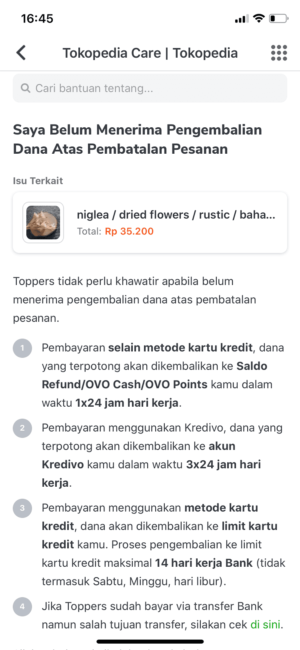
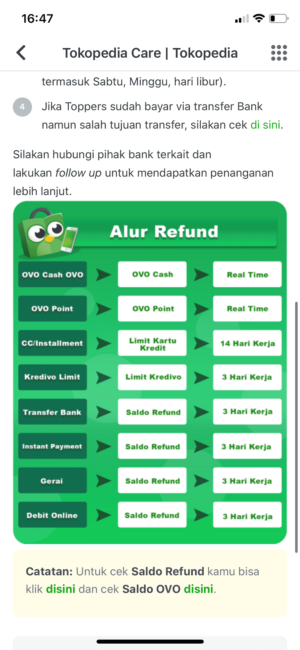
文章と図の内容が少し違う気がしますが、よく利用がありそうな支払方法についてわかることをまとめておきます。
| 支払方法 | 返金先 | 返金までの期間 |
| OVO Cash | OVO Cash | リアルタイム~1営業日以内(※) |
| OVO Point | OVO Point | リアルタイム~1営業日以内(※) |
| 銀行振込 | Saldo | 1~3営業日以内(※) |
| 現金払い | Saldo | 1~3営業日以内(※) |
| クレジットカード | 指定の口座 | マックス14営業日 |
(※)が付いているものは、文章と図の内容に差異あり。
Saldoは、トコペディア内の買い物に使える他、銀行口座に送金して現金として引き出すことも可能。

コンビニ払いした商品が自動キャンセルになった時はリアルタイムでSaldoに返金があったよ。
まとめ
インドネシアでも日本みたいにネットショッピングが使えたら便利。
まずは登録だけでも。
「支払方法は?」「商品が届かなかったら?」「返金はしてくれる?」などの不安点については別の記事にまとめています。